Linux系统下SFTP命令使用指南
linux调用sftp
作者:IIS7AI 时间:2025-01-29 20:43
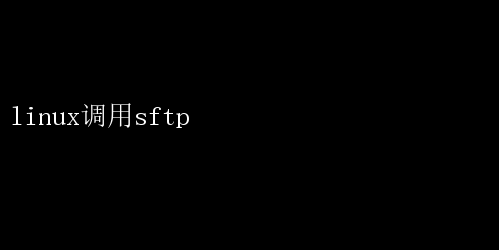
[内容格式化]Linux下高效利用SFTP:安全文件传输的终极指南 在数字化转型日益加速的今天,数据的安全传输成为了企业运营中不可或缺的一环。在众多安全传输协议中,SFTP(SSH File Transfer Protocol)凭借其高安全性和易用性,成为了Linux环境下文件传输的首选方案。本文将深入探讨如何在Linux系统中高效调用SFTP,从基础操作到高级技巧,为您提供一份全面的实战指南。 一、SFTP概述:为何选择SFTP SFTP,全称为SSH File Transfer Protocol,是基于SSH(Secure Shell)协议的一种文件传输协议。SSH本身是一种加密的网络传输协议,用于在不安全的网络中提供安全的远程登录和其他安全网络服务。SFTP利用SSH的安全特性,确保了文件传输过程中的数据加密和完整性校验,有效防止了数据在传输过程中的窃听、篡改和泄露。 相较于FTP(File Transfer Protocol)和FTPS(FTP Secure),SFTP具有以下显著优势: - 更高的安全性:SFTP全程加密,而FTP和FTPS(尤其是非显式加密模式)在数据传输过程中可能暴露于风险之中。 - 集成便捷:SFTP作为SSH协议的一部分,无需额外安装软件,大多数Linux发行版默认支持。 - 权限管理精细:SFTP允许服务器管理员为不同用户设定特定的目录访问权限,增强了数据访问控制。 二、Linux下SFTP基础操作 在Linux环境下使用SFTP,通常通过命令行界面进行。以下是基础操作步骤: 1.打开终端:在Linux桌面环境中,找到并打开终端应用程序。 2.连接到SFTP服务器:使用sftp命令连接到远程SFTP服务器。基本语法如下: bash sftp username@hostname 其中,`username`是您的远程账户名,`hostname`是远程服务器的地址。如果需要指定端口(非默认22端口),可以使用`-P`选项,如: bash sftp -P 2222 username@hostname 3.输入密码:连接建立后,系统会提示您输入远程账户的密码。输入正确密码后,即可进入SFTP会话。 4.SFTP命令概览: -`ls`:列出远程目录中的文件和文件夹。 -`cd【directory】`:更改远程目录。 -`pwd`:显示当前远程工作目录。 -`get【remote_file】 【local_file】`:下载远程文件到本地。 -`put【local_file】 【remote_file】`:上传本地文件到远程。 -`rm【file】`:删除远程文件。 -`mkdir【directory】`:在远程创建新目录。 -`rmdir【directory】`:删除远程空目录。 -`exit`:退出SFTP会话。 三、高效利用SFTP的高级技巧 掌握了基础操作后,接下来介绍几个提升SFTP使用效率的高级技巧。 1.批处理脚本自动化: 对于频繁的文件传输任务,编写Shell脚本可以大大提高效率。例如,创建一个自动上传特定目录下所有文件的脚本: bash !/bin/bash HOST=hostname USER=username REMOTE_DIR=/remote/path LOCAL_DIR=/local/path sftp $USER@$HOST [
- 上一篇:Linux下MPlayer编译指南
- 下一篇:PE Linux Live系统体验指南